HP EliteDesk 800 G4 Tower PC Bedienungsanleitung Seite 1
Stöbern Sie online oder laden Sie Bedienungsanleitung nach Nein HP EliteDesk 800 G4 Tower PC herunter. HP EliteDesk 880 G4 Tower PC Guia de Hardware Benutzerhandbuch
- Seite / 79
- Inhaltsverzeichnis
- LESEZEICHEN
- Guia de Hardware 1
- Sobre Este Guia 3
- Conteúdo 5
- 1 Recursos do produto 9
- Componentes do painel frontal 10
- 2 Atualizações de Hardware 13
- Remoção do painel frontal 16
- Remoção das tampas do painel 16
- Conexões da placa do sistema 20
- Posições das unidades 30
- Trava do cabo de segurança 56
- Segurança do painel frontal 62
- A Substituição da bateria 64
- B Descarga eletrostática 68
- Preparação para transporte 70
- D Acessibilidade 71
- Normas e legislações 73
- Legislações e regulamentações 74
- Reino Unido 75
- Austrália 75
- Organizações 76
- Instituições educacionais 76
- Outros recursos de deciência 76
- Fale com o suporte 77
Inhaltsverzeichnis
Guia de Hardware
Componentes do painel frontalA conguração da unidade pode variar dependendo do modelo. Alguns modelos possuem uma tampa de painel que cobre um ou mai
Componentes do painel posteriorComponentes do painel posterior 1 Conector de saída de áudio para dispositivos de áudio6 Conector de entrada de áu
Localização do número de sérieCada computador tem um número de série exclusivo e um número de identicação do produto, localizados no exterior do comp
2 Atualizações de HardwareRecursos para a manutençãoO computador tem recursos que facilitam a atualização e a manutenção. É necessária uma chave Torx
Remoção do painel de acesso do computadorPara acessar os componentes internos, você deve remover o painel de acesso:1. Remova/desencaixe quaisquer dis
Reinstalação do painel de acesso do computadorAssegure-se de que a alavanca de liberação do painel de acesso esteja presa no lugar e, em seguida, colo
Remoção do painel frontal1. Remova/desencaixe quaisquer dispositivos de segurança que impeçam a abertura do computador.2. Retire todas as mídias remov
3. Para remover uma tampa do painel da unidade ótica de 5,25 polegadas, pressione nas duas guias no lado direito do painel (1) e, em seguida, gire a t
Reinstalação do painel frontalInsira os três ganchos na parte inferior do painel, dentro dos orifícios retangulares no chassi (1), e, em seguida, gire
3. Para remover o ltro de poeira, use os dedos para separar o ltro do painel frontal nos locais das guias mostrados abaixo.4. Use uma escova macia o
© Copyright 2018 HP Development Company, L.P.As informações contidas neste documento estão sujeitas a alterações sem aviso. As únicas garantias para p
Conexões da placa do sistemaConsulte as seguintes ilustrações e tabelas para identicar os conectores da placa do sistema para seu modelo.Item Conecto
Item Conector da placa do sistema Etiqueta da placa do sistemaCor Componente15 SATA 3.0 SATA0 Azul-escuro Unidade de disco rígido principal16 SATA 3.0
● O sistema funcionará em modo ex se a capacidade total de memória dos DIMMs instalados no Canal A for igual à capacidade total de memória dos DIMMs
6. Abra as duas travas do soquete do módulo de memória (1) e insira o módulo de memória no soquete (2). Pressione o módulo no soquete, vericando se e
3. Desligue o computador corretamente através do sistema operacional e desligue todos os dispositivos externos.4. Desligue o cabo de alimentação de CA
● As outras duas tampas de slot devem ser removidas com uma chave de fenda. Insira uma chave de fenda nos slots na parte traseira da tampa do slot (1)
b. Caso esteja removendo uma placa PCI Express x1, segure a placa em ambos os extremos e, cuidadosamente, movimente a placa para frente e para trás at
9. Guarde a placa removida em uma embalagem antiestática.10. Se não estiver instalando uma nova placa de expansão, instale uma tampa de slot para fech
b. Gire o compartimento de unidade para cima.c. Para instalar uma placa de expansão de comprimento total, segure-a bem acima do soquete de expansão, n
d. Gire o compartimento de unidade para baixo.e. Conecte os cabos de alimentação e de dados na parte traseira das unidades no compartimento de unidade
Sobre Este GuiaEste guia fornece informações básicas sobre a atualização do seu modelo de computador.AVISO! Indica uma situação perigosa que, se não f
Posições das unidadesPosições das unidades1 Compartimento para unidade de meia altura de 5,25 polegadas2 Compartimento da unidade de disco rígido de 2
Remoção e instalação de unidadesQuando instalar unidades, siga estas instruções:● A unidade de disco rígido primária Serial ATA (SATA) deve ser conect
Remoção de uma unidade de 5,25 polegadasNOTA: Todas as mídias removíveis devem ser retiradas de uma unidade antes de removê-la do computador.1. Remova
8. Deslize o mecanismo verde de trava da unidade em direção à unidade óptica (1) e, em seguida, deslize a unidade do compartimento de unidade (2).Remo
Instalação de uma unidade de 5,25 polegadas1. Remova/desencaixe quaisquer dispositivos de segurança que impeçam a abertura do computador.2. Retire tod
8. Se você estiver instalando uma unidade de 5,25 polegadas em um compartimento de unidade vazio, pode ser necessário remover a proteção metálica que
10. Conecte o cabo de alimentação (1) e de dados (2) na parte traseira da unidade óptica.11. Conecte a extremidade oposta do cabo de dados a um dos co
Remoção de uma unidade óptica na de 9,5 mmIMPORTANTE: Todas as mídias removíveis devem ser retiradas de uma unidade antes de removê-la do computador.
7. Pressione a trava de liberação verde no lado direito da parte traseira da unidade em direção ao centro da unidade (1), depois deslize a unidade par
Instalação de uma unidade óptica na de 9,5 mm1. Remova/desencaixe quaisquer dispositivos de segurança que impeçam a abertura do computador.2. Retire
iv Sobre Este Guia
8. Deslize a unidade óptica totalmente para dentro do compartimento através do painel frontal (1) até que a trava na parte de trás encaixe no lugar (2
13. Reconecte o cabo de alimentação e quaisquer dispositivos externos e, em seguida, ligue o computador.14. Bloqueie quaisquer dispositivos de seguran
7. Gire o compartimento de unidade para cima.8. Remova a unidade puxando a trava de liberação para fora da unidade (1) e deslizando-a para fora do com
9. Remova os quatro parafusos de montagem (dois em cada lado) da antiga unidade. Você precisará desses parafusos para instalar uma nova unidade.Remoçã
Instalação de unidade de disco rígido de 3,5 polegadas1. Remova/desencaixe quaisquer dispositivos de segurança que impeçam a abertura do computador.2.
– Prenda a unidade no suporte do adaptador do compartimento instalando quatro parafusos M3 pretos do suporte do adaptador na parte inferior do suporte
– Instale quatro parafusos de montagem 6-32 pratas e azuis no suporte do adaptador (dois em cada lado do suporte).7. Gire o compartimento de unidade p
8. Deslize a unidade para dentro do compartimento de unidade, assegurando-se de que os parafusos de montagem estejam alinhados com os slots de montage
10. Conecte os cabos de alimentação (1) e de dados (2) na parte traseira da unidade de disco rígido.11. Caso esteja instalando uma nova unidade, conec
Remoção de unidade de disco rígido de 2,5 polegadas1. Remova/desencaixe quaisquer dispositivos de segurança que impeçam a abertura do computador.2. Re
Conteúdo1 Recursos do produto ...
7. Puxe a trava de liberação na parte traseira da unidade (1) e levante a parte traseira da unidade (2). Em seguida, deslize a parte frontal da unidad
Instalação de unidade de disco rígido de 2,5 polegadas1. Remova/desencaixe quaisquer dispositivos de segurança que impeçam a abertura do computador.2.
7. Alinhe os parafusos de montagem da parte frontal na unidade com os slots J nas laterais do compartimento da unidade. Pressione a parte frontal da u
Remoção e instalação de um cartão de armazenamento SSD M.2NOTA: Existem dois soquetes SSD M.2 na placa do sistema. O computador suporta cartões de SSD
8. Para remover um cartão SSD M.2, remova o parafuso que prende o cartão (1), erga a extremidade do cartão (2) e, em seguida, deslize o cartão para fo
10. Gire o compartimento de unidade para baixo.11. Conecte os cabos de alimentação e de dados na parte traseira das unidades no compartimento da unida
Instalação de uma trava de segurançaAs travas de segurança exibidas abaixo e nas páginas a seguir podem ser utilizadas para proteger o computador.Trav
Bloqueio de Segurança V2 para HP Business PCO Bloqueio de Segurança V2 para PC HP é projetado para proteger todos os dispositivos na sua estação de tr
3. Deslize o cabo de segurança por meio do prendedor de cabo de segurança.4. Puxe os braços em tesoura da trava do monitor bloqueio para fora e insira
5. Deslize o cabo de segurança através do guia de segurança instalado no monitor.6. Prenda o prendedor de cabo acessório a uma área de trabalho usando
Apêndice A Substituição da bateria ...
7. Deslize o cabo de segurança pelos orifícios no prendedor de cabo acessório.8. Parafuse o bloqueio no chassi utilizando o parafuso fornecido.52 Capí
9. Insira o plugue do cabo de segurança na trava (1) e pressione o botão (2) para prender a trava. Use a chave fornecida para desprender o bloqueio.10
Segurança do painel frontalO painel frontal pode ser preso instalando um parafuso de segurança fornecido pela HP. Para instalar o parafuso de seguranç
8. Instale o parafuso de segurança passando pelo orifício na aba de xação central do painel frontal para prender o painel no lugar.9. Recoloque o pai
A Substituição da bateriaA bateria que acompanha o computador fornece energia ao relógio de tempo real. Ao substituir a bateria, utilize uma que seja
7. Dependendo do tipo de compartimento de bateria na placa do sistema, siga estas instruções para substituir a bateria.Tipo 1a. Levante a bateria e re
b. Para inserir a nova bateria, deslize uma borda da bateria de reposição para baixo do ressalto do compartimento, com o lado positivo voltado para ci
10. Redena a data e hora, suas senhas e quaisquer congurações especiais do sistema, usando o Utilitário de Conguração do Computador.11. Trave quais
B Descarga eletrostáticaUma descarga de eletricidade estática provocada por um dedo humano ou outro condutor pode danicar as placas do sistema ou out
C Orientações operacionais do computador, cuidados de rotina e preparação para transporteOrientações operacionais do computador e cuidados de rotinaSi
Links da HP ...
Precauções com a unidade ópticaVerique as instruções a seguir quando operar ou limpar a unidade óptica.Operação● Não mova a unidade durante a operaçã
D AcessibilidadeAcessibilidadeA HP trabalha para implantar a diversidade, inclusão e trabalho/vida pessoal na malha de nossa empresa, para que isso se
International Association of Accessibility Professionals (IAAP) (Associação Internacional de Prossionais de Acessibilidade)A IAAP é uma associação se
● PCs HP Chromebook – Capacitando recursos de acessibilidade no seu HP Chromebook ou Chromebox (Chrome OS)● Acessórios HP–periféricos para produtos HP
● Compreensível (abordando a legibilidade, a previsibilidade e a assistência de entrada)● Robusto (por exemplo, abordando a compatibilidade com tecnol
CanadáA Lei de Acessibilidade para cidadãos de Ontário com deciências foi estabelecida para desenvolver e implementar padrões de acessibilidade para
Em todo o mundo● Grupo de Trabalho JTC1 Especial sobre Acessibilidade (SWG-A)● G3ict: Iniciativa global para ICT inclusiva● Legislações de acessibilid
● Fórum europeu sobre deciência● Rede de acomodação no mercado de trabalho● Microsoft Enable● Departamento de Justiça dos EUA - Guia de leis de direi
ÍndiceAacessibilidade 63avaliação de necessidades de acessibilidade 64BbloqueiosBloqueio de Segurança para HP Business PC 49cadeado 48painel frontal 5
unidade de disco rígido (3,5 polegadas)instalação 36remoção 33unidade ópticalimpeza 62precauções 62unidade óptica (5,25 polegadas)instalação 26remoção
viii
1 Recursos do produtoRecursos de conguração padrãoOs recursos podem variar dependendo do modelo. Para obter assistência de suporte e saber mais sobre
Weitere Dokumente für Nein HP EliteDesk 800 G4 Tower PC














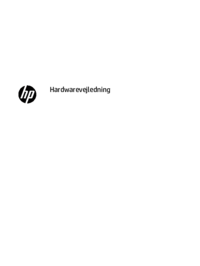




















 (16 Seiten)
(16 Seiten) (19 Seiten)
(19 Seiten) (79 Seiten)
(79 Seiten) (91 Seiten)
(91 Seiten) (51 Seiten)
(51 Seiten) (58 Seiten)
(58 Seiten) (52 Seiten)
(52 Seiten) (2 Seiten)
(2 Seiten) (103 Seiten)
(103 Seiten) (40 Seiten)
(40 Seiten) (58 Seiten)
(58 Seiten)







Kommentare zu diesen Handbüchern